
Vous êtes enthousiasmé par High Sierra, mais vous ne voulez pas attendre l’automne? La version bêta publique est maintenant disponible pour essai; voici comment l'installer.
EN RELATION: Nouveautés de macOS 10.13 High Sierra, disponible maintenant
Nous vous avons montré le nouvelles fonctionnalités de High Sierra, à l'automne 2017 . Les points forts incluent un nouveau système de fichiers, une nouvelle version de Photos et toutes sortes de modifications utiles pour Safari. Vous pouvez essayez les nouvelles fonctionnalités de Safari dans Safari Technology Preview pour le moment, sans mettre à niveau votre système d’exploitation, alors si c’est ce qui vous intéresse, envisagez de le faire à la place.
Mais si vous voulez jouer avec tout un système d’exploitation, la version bêta publique vous donne accès dès maintenant. Comme toujours, sauvegarder votre Mac avant de procéder! Il est possible que l'installation ne fonctionne pas correctement et si cela se produit, vous souhaiterez une sauvegarde Time Machine sur laquelle effectuer la restauration.
Ce n'est pas pour l'informatique au jour le jour
High Sierra n'est pas prêt pour les machines de production à ce stade: si vous installez la version bêta publique, vous pouvez vous attendre à des bugs et des plantages. N'essayez pas d'utiliser la version bêta de High Sierra comme système d'exploitation principal.
La meilleure idée est probablement de mettre High Sierra sur un deuxième Mac, un Mac que vous n’utilisez pas pour le travail quotidien. J'ai installé sur un vieux MacBook Pro que je garde dans la maison pour exactement ce genre de choses.
Si vous n’avez pas le luxe d’un deuxième Mac (après tout, l’argent ne pousse pas sur les arbres), pensez plutôt au double démarrage. Simplement créer une nouvelle partition avec l'Utilitaire de disque , avec au moins 20 Go d'espace (plus si vous voulez essayer un tas d'applications.) Donnez à cette partition une étiquette évidente, comme «High Sierra».
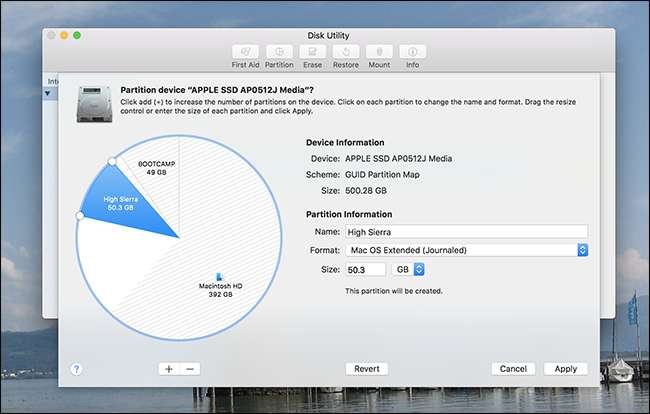
Lors de l'installation de la version bêta, utilisez cette partition au lieu de la partition par défaut.
Au moment d'écrire ces lignes, nous ne pouvons pas trouver un moyen de faire fonctionner correctement High Sierra dans une machine virtuelle, cette option est donc disponible pour le moment. Nous essaierons de mettre à jour cet article lorsque cela changera.
Inscrivez-vous et installez la version bêta publique
Tout d'abord, dirigez-vous vers beta.apple.com et cliquez sur Commencer. Connectez-vous avec votre compte iCloud pour vous inscrire à la version bêta, puis accédez à la page dédiée à la bêta de macOS . Faites défiler jusqu'à la section «Inscrire votre Mac», puis cliquez sur le bouton bleu pour télécharger l'utilitaire d'accès public bêta macOS.

Montez le fichier DMG, puis lancez le programme d'installation de PKG qui se trouve à l'intérieur.

Suivez les étapes et votre Mac sera prêt à télécharger la bêta publique de macOS High Sierra à partir du Mac App Store. En fait, l'App Store s'ouvrira pour vous.
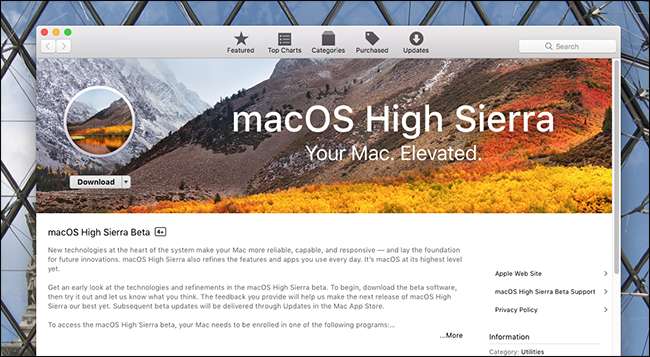
Cliquez sur "Télécharger", puis attendez. Cela peut prendre un certain temps: les serveurs ont été assez occupés depuis le lancement de la version bêta publique. Finalement, le programme d'installation démarrera.
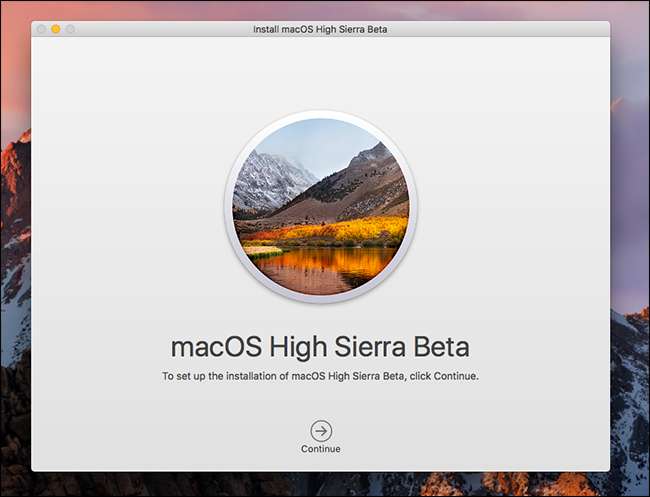
L'installation va prendre un certain temps et impliquera l'arrêt de votre ordinateur, alors enregistrez tout ce sur quoi vous travaillez avant de cliquer sur "Continuer". Lorsque vous le faites, il vous sera demandé sur quelle partition vous souhaitez installer la version bêta. (Si vous effectuez un double démarrage, c'est ici que vous choisirez votre seconde partition nouvellement créée.)
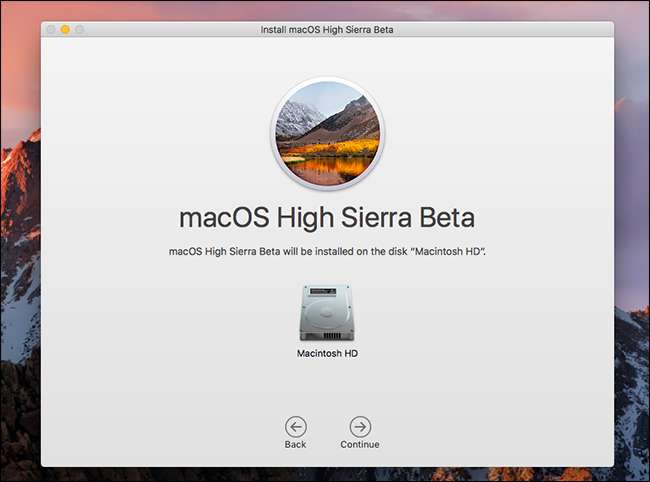
Il vous sera demandé si vous souhaitez mettre à niveau le système de fichiers.
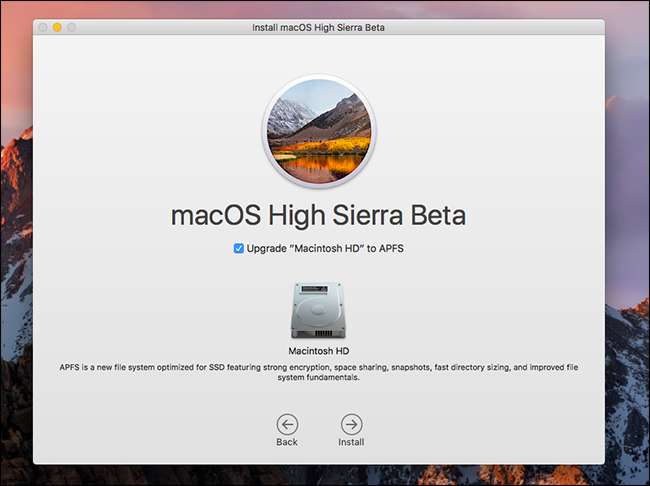
Après cela, l'installation commencera.
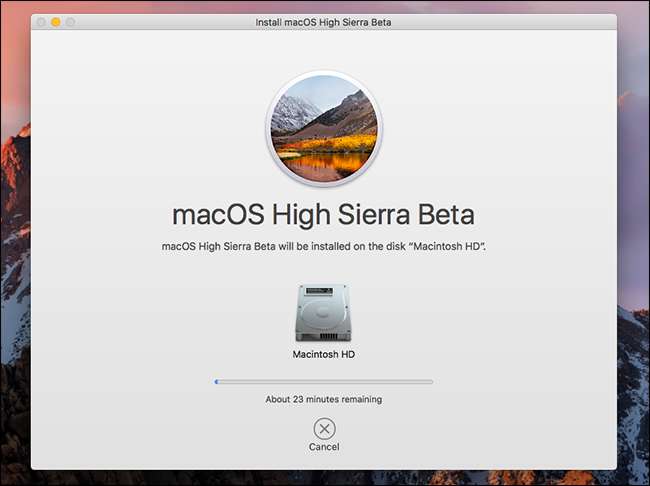
Vous pouvez continuer à utiliser votre Mac pendant cette phase initiale, même si cela peut être lent. Une fois cela fait, votre Mac redémarrera (après vous avoir demandé, bien sûr) avant de passer à la deuxième phase du processus.

Vous ne pourrez pas utiliser votre Mac pendant cette partie du programme d'installation. Finalement, votre Mac redémarrera à nouveau, avant de vous permettre enfin d'essayer votre nouveau système d'exploitation. Si vous l'avez installé sur une deuxième partition, maintenez simplement la touche «Option» pendant que votre Mac démarre pour choisir le système d'exploitation à lancer.
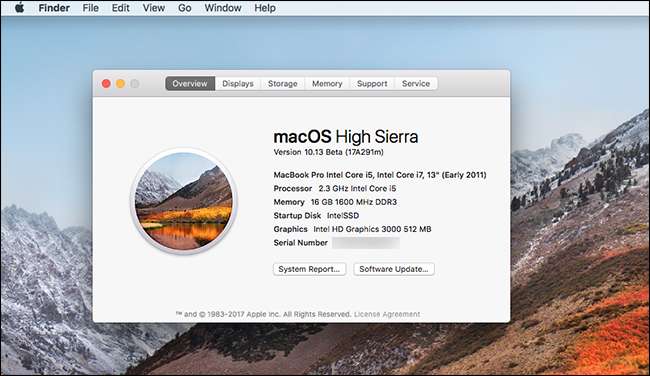
Apple a un tour d'horizon très complet des nouvelles fonctionnalités sur leur site Web, alors vérifiez-le lorsque vous explorez les nouvelles fonctionnalités. Faites-nous part de tout ce que vous trouvez génial, d'accord?







